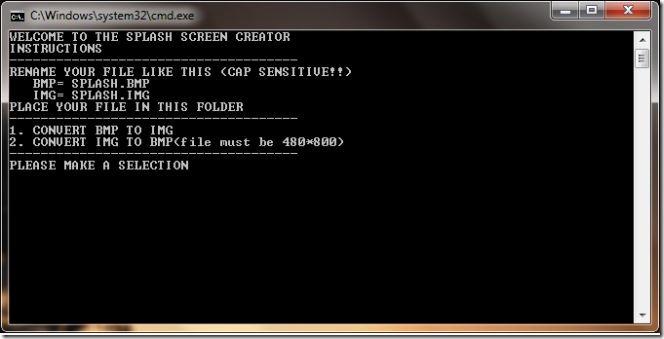Splash Screen Creator este un script batch care vă permite să creați și să flashați un ecran de deschidere la alegere pe dispozitivul dvs. Android. Dacă te-ai săturat să vezi același ecran vechi de fiecare dată când pornește telefonul și vrei să-l schimbi sau să-i dai un aspect personalizat, citește mai departe pentru detalii și instrucțiuni.
Acest ghid face acum parte din seria noastră despre cum să personalizați aspectul dispozitivului dvs. Android. Alte ghiduri din această serie includ:
- Introducere în personalizarea Android
- Creați și afișați propriul dvs. ecran Splash Android cu Splash Screen Creator (vizionare în prezent)
- Cum să schimbați, să personalizați și să creați animație de pornire Android
- Cum să înlocuiți și să personalizați ecranul de blocare Android
- Ghidul suprem pentru imagini de fundal Android
- Înlocuiți și personalizați ecranul de pornire cu cele mai bune lansatoare Android
Rețineți că pot exista modificări în acest aspect pe măsură ce continuăm și vom actualiza linkurile pe măsură ce continuăm publicarea părților.

Lansat de VibrantOwnr , membru al forumului XDA-Developers , Splash Screen Creator este o modalitate simplă și prietenoasă pentru începători de a crea imagini de tip splash screen pentru dispozitivul dvs. Android și de a le afișa și pe acesta. Practic, este un script de lot care utilizează un utilitar de conversie a imaginilor numit „nbimg” de către Pau Oliva pentru a crea imaginile și apoi utilizează instrumente din SDK-ul Android pentru a flash-a imaginea rezultată pe dispozitiv.
O altă caracteristică interesantă a instrumentului este că vă permite, de asemenea, să convertiți un fișier imagine cu ecran de întâmpinare (cu o extensie .img) într-un bitmap, astfel încât să puteți prelua orice fișier imagine cu ecran de prezentare existent – fie că este unul stoc extras de pe un dispozitiv , sau una personalizată descărcată de pe Internet – și editați-o înainte de a o converti înapoi într-o imagine de ecran de deschidere pentru a flash pe dispozitivul dvs. sau pur și simplu utilizați bitmap-ul în orice mod doriți.
Disclaimer: Vă rugăm să urmați acest ghid pe propriul risc. Tips.WebTech360.com nu va fi răspunzător dacă dispozitivul dvs. este deteriorat sau blocat în timpul procesului.
Înainte de a începe:
Înainte de a încerca să utilizați acest instrument, vă rugăm să rețineți că conversia de la imaginea de tip bitmap la imaginea de pe ecran, precum și ca imaginea rezultată funcționează cu orice dispozitiv Android cu orice rezoluție a ecranului, dar conversia unui fișier de imagine a ecranului într-o imagine de biți funcționează numai cu imagini pentru dispozitiv având o rezoluție a ecranului de 480 x 800 pixeli.
De asemenea, rețineți că pentru a putea afișa intermitent un ecran personalizat, telefonul trebuie să fie complet rootat și trebuie să aibă un bootloader deblocat.
Utilizarea scriptului este foarte simplă și oricine ar trebui să poată face acest lucru urmând aceste instrucțiuni simple.
Convertiți și flash ecranul de introducere pe dispozitivul dvs. din fișierul bitmap
- Descărcați Splash Screen Creator din linkul de mai jos și extrageți conținutul fișierului zip într-un folder de pe computer.
- Puneți fișierul bitmap (cu extensia .bmp) pe care doriți să îl convertiți într-un ecran de deschidere și flash pe dispozitivul dvs., în același folder cu fișierele extrase la Pasul 1. Asigurați-vă că rezoluția fișierului bitmap este exact cea la fel ca rezoluția ecranului dispozitivului dvs.
- Denumiți fișierul bitmap „SPLASH.BMP”. Orice alt nume nu va funcționa.
- Conectați-vă dispozitivul la computer prin USB și asigurați-vă că este recunoscut corect de computer, adică driverele sale sunt instalate.
- Din fișierele extrase la Pasul 1, rulați fișierul „RUN THIS ONE.bat” făcând dublu clic pe el. Veți vedea următoarea fereastră:
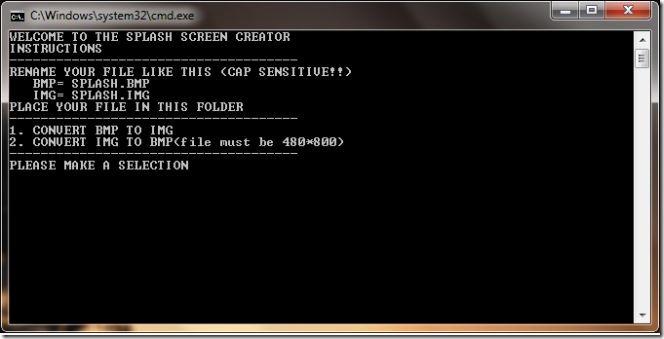
- În fereastra DOS, introduceți „1”. Acesta va converti bitmap-ul într-un fișier imagine cu ecran de splash.
- Odată terminată conversia, scriptul vă va întreba dacă doriți să afișați imaginea și pe telefon. Dacă doriți să faceți acest lucru, apăsați 1 și așteptați cu răbdare cât se aprinde intermitent. Dacă ați vrut doar imaginea convertită a ecranului, apăsați 2 aici și scriptul se va încheia.
- NU deconectați telefonul de la computer în timp ce imaginea este flash.
- Odată ce imaginea a fost flash, puteți închide scriptul.
Convertiți fișierul ecranului de deschidere în fișier bitmap
- Descărcați Splash Screen Creator din linkul de mai jos și extrageți conținutul fișierului zip într-un folder de pe computer.
- Puneți fișierul imagine SPLASH.IMG pe care doriți să îl convertiți într-un bitmap, în același folder cu fișierele extrase la Pasul 1. Asigurați-vă că imaginea are 480 x 800 pixeli.
- Din fișierele extrase la Pasul 1, rulați fișierul „RUN THIS ONE.bat” făcând dublu clic pe el.
- În fereastra DOS, introduceți „2”. Acesta va converti fișierul SPLASH.IMG într-un SPLASH.BMP.
- Odată terminată conversia, puteți utiliza fișierul SPLASH.BMP în orice fel, îl puteți edita așa cum doriți, apoi îl convertiți înapoi în SPLASH.IMG și îl puteți flash pe dispozitiv folosind metoda de mai sus.
Pentru mai multe informații sau pentru a contacta dezvoltatorul, accesați firul forumului XDA-Developers .
(https://addictivetips.com/app/uploads/2011/02/Splash-Screen-Creator-v0.02-Beta.zip) Descărcați Splash Screen Creator
Ce urmeaza:
În continuare, în această serie, vă vom arăta cum să schimbați, să personalizați și să vă creați propria animație de pornire Android .
Ți-a plăcut acest ghid? Doriți să partajați un ecran de deschidere cu noi? Spune-ne în comentarii.